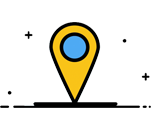FirmWare của các dòng máy photocopy nói chung cũng như FirmWare máy photocopy Toshiba rất quan trọng đối với máy photocopy được xem là linh hồn của máy. Trong quá trình hoạt động của máy photocopy việc xảy ra lỗi là không thể tránh khỏi trong quá trình sửa chữa việc phải chạy lại firmware lại để đồng bộ các phần cứng để máy trở lại hoạt động bình thường là công việc đương nhiên.
Download FirmWare cho các dòng máy Toshiba e-Studio thông dụng
| 1 | FirmWare máy photocopy Toshiba e-Studio 230/280 | Download |
| 2 | FirmWare máy photocopy Toshiba e-Studio 232/233/282/283 | Download |
| 3 | FirmWare máy photocopy Toshiba e-Studio 255/305/355/455 | Download |
| 4 | FirmWare máy photocopy Toshiba e-Studio 350/450 | Download |
| 5 | FirmWare máy photocopy Toshiba e-Studio 352/353/452/453 | Download |
| 6 | FirmWare máy photocopy Toshiba e-Studio 281C/451C | Download |
| 7 | FirmWare máy photocopy Toshiba e-Studio 2500C/2510C/3510C | Download |
| 8 | FirmWare máy photocopy Toshiba e-Studio 3511C/4511C | Download |
| 9 | FirmWare máy photocopy Toshiba e-Studio 520/600/720/850 | Download |
| 10 | FirmWare máy photocopy Toshiba e-Studio 555/655/755/855 | Download |
Hướng dẫn cài đặt FirmWare cho máy photocopy Toshiba
Chuẩn bị:
- 01 ổ USB (Flash) có dung lượng <1G
- Format HDD trước khi cài firmware (08-690)
- Không được tắt nguồn điện trong quá trình nạp firmware
Kiểm tra và reset HDD
Nhấn đồng thời hai [phím C] (clear) + [phím số 3] và mở máy giữ nguyên 2 phím cho đến khi máy kêu tiếng [bíp] thì thả ra nhé. Màn hình sẽ hiện ra 3 mục cần phải reset:
Ấn số 3 [All] (tất cả) sau đó ấn [phím START], đợi khoảng vài giây sau đó màn hình báo reset xong thì tắt máy.
Nếu máy báo [fail] vui lòng thay ổ cứng (HDD)
Cài đặt FirmWare
Cắm ổ USB vào cổng USB
Ấn giữ đồng thời [phím 4 và 9] > bật máy. Cho đến khi máy photo kêu [píp] hoặc đèn [EXTENSION] bật sáng thì mới được thả [phím 4 và 9]. Đợi một chút đến khi màn hình tiếp theo hiện ra.
Sau đó màn hình sẽ hiện ra 4 hoặc 5 mục (tùy theo model máy). Có thể chọn mục cần nạp lại bằng cách ấn các phím số (VD: như hình dưới là chúng ta đang chọn nạp lại firmware của HDD hoặc có thể chọn tất cả tuỳ thuộc bạn muốn.
Đợi đến khi nạp xong firmware, máy hiện thông báo UPDATE COMPLETE (cập nhật xong) thì tắt máy. Rút USB và bật lại máy.
=================================================================================================================
Máy photo Quang Minh - Bảng giá cho thuê máy photocopy - Thuê máy photocopy


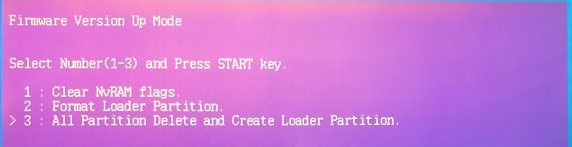
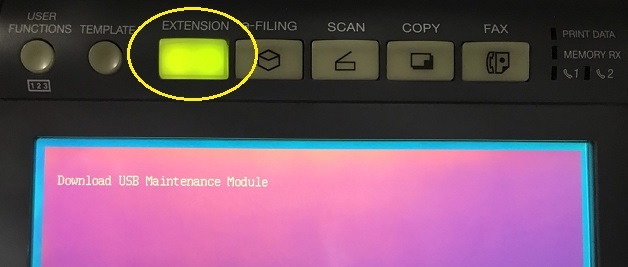
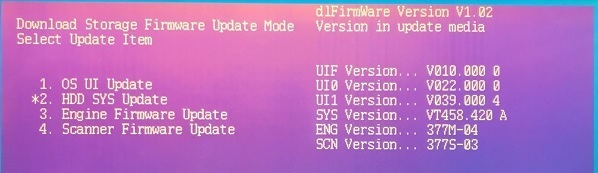























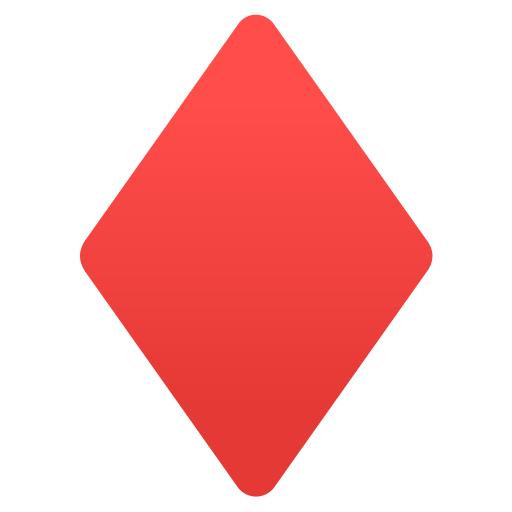 Công ty TNHH Đầu Tư và Phát Triển Dịch Vụ Quang Minh
Công ty TNHH Đầu Tư và Phát Triển Dịch Vụ Quang Minh